Saisie de lettres
![]() Appuyez sur la touche [Majuscules] pour basculer vers les caractères minuscules, majuscules, le Texte util. et les caractères cyrilliques.
Appuyez sur la touche [Majuscules] pour basculer vers les caractères minuscules, majuscules, le Texte util. et les caractères cyrilliques.
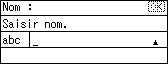
![]() Appuyez plusieurs fois sur la touche Numérotation rapide correspondante jusqu'à ce que la lettre requise apparaisse.
Appuyez plusieurs fois sur la touche Numérotation rapide correspondante jusqu'à ce que la lettre requise apparaisse.
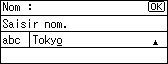
![]() Pour saisir des lettres supplémentaires, répétez l'étape 2.
Pour saisir des lettres supplémentaires, répétez l'étape 2.
Si la lettre suivante que vous souhaitez saisir est assignée à la même touche de numérotation rapide, déplacez le curseur en appuyant sur [![]() ], puis appuyez sur la touche de numérotation rapide. Le curseur se déplace vers la droite et la lettre suivante apparaît à l'écran.
], puis appuyez sur la touche de numérotation rapide. Le curseur se déplace vers la droite et la lettre suivante apparaît à l'écran.
Clavier Type A
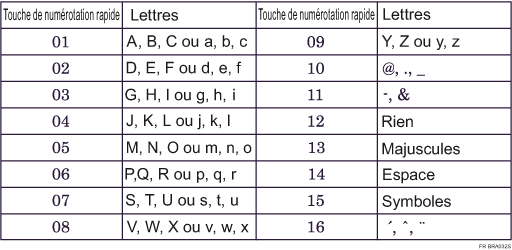
Clavier Type B
Appuyez sur l'une des touches de numérotation rapide suivantes pour afficher la touche [Numérotation rapide 16] pour sélectionner l'une de ses variantes.
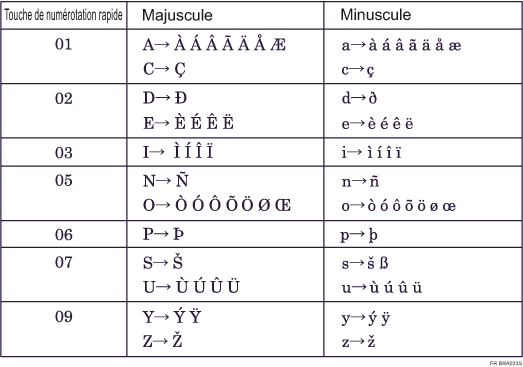
Clavier Type C
Ce type de clavier permet de saisir des lettres utilisées en polonais, en hongrois et en tchèque. Appuyez sur l'une des touches de numérotation rapide suivantes pour afficher la touche [Numérotation rapide 16] pour sélectionner l'une de ses variantes.
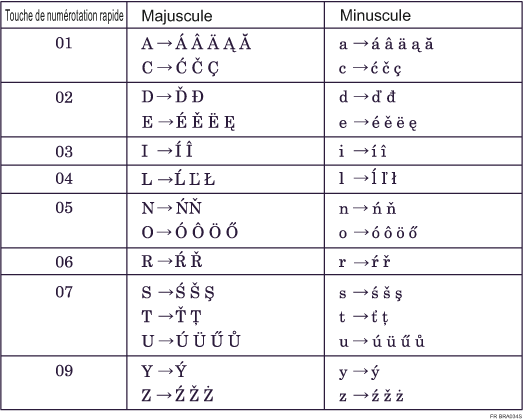
Clavier Type D
Ce type de clavier vous permet de saisir des lettres utilisées en russe. Appuyez sur la touche [Majuscules] pour passer au mode d'écriture cyrillique. Pour saisir une lettre, appuyez sur la touche de numérotation rapide correspondante indiquée dans le tableau ci-après. Appuyez sur cette touche jusqu'à ce que la lettre voulue apparaisse.
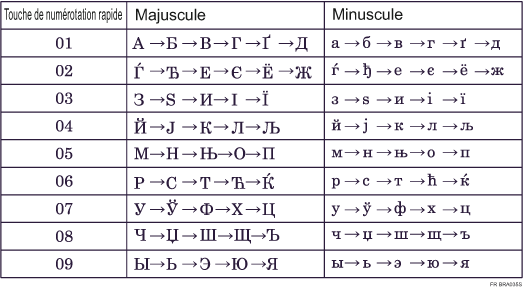
![]()
Pour saisir un caractère à plusieurs reprises, appuyez à nouveau sur la touche de numérotation rapide.
Pour insérer un caractère, appuyez sur [
 ] ou [
] ou [ ] pour déplacer le curseur vers la position que vous souhaitez insérer.
] pour déplacer le curseur vers la position que vous souhaitez insérer.

